Wanneer u meerdere profielen tegelijk wilt aanmaken, kunt u ze in bulk toevoegen via een standaard CSV-tabel.
De beschikbaarheid van deze functie hangt af van uw abonnementsplan en rol.
Definitie: Een profiel is een gebruiker binnen een organisatie. Elke gebruiker is met zijn profiel gekoppeld aan één of meerdere organisaties. Het profiel bevat alle relevante informatie van die gebruiker met betrekking tot parkeerbeheer. Een lijst van profielen is een standaard csv-tabel, aangevuld met de relevante informatie van parkeergebruikers om hun profielen aan te maken door middel van een enkele import.
Wanneer moet ik een lijst met profielen importeren?
Het aanmaken van profielen is essentieel voor een beheerder om vervolgens parkeerterreinen aan zijn gebruikers te kunnen toewijzen, hun rollen te beheren en hun toegang tot parkeerterreinen en voertuigen te beheren. Iedereen met toegang tot Izix heeft een profiel, ongeacht zijn rol (beheerder of gewone gebruiker).
Wanneer het aantal aan te maken gebruikers groot is, kunt u door meerdere profielen in één keer te importeren kostbare tijd en efficiëntie winnen bij het aanmaken van meerdere profielen tegelijk.
Bijvoorbeeld: een nieuw team wordt lid van uw organisatie. In plaats van hun profielen één voor één handmatig aan te maken, raden wij u aan om de benodigde informatie in één keer te importeren in Izix.
Hoe importeer ik een lijst van profielen?
Volg deze stappen om een lijst met profielen te importeren:
1. Klik op "Profielen" in het menu aan de linkerkant van het scherm.
2. Klik op de knop "Nieuw" in de rechterbovenhoek van de profieltabel.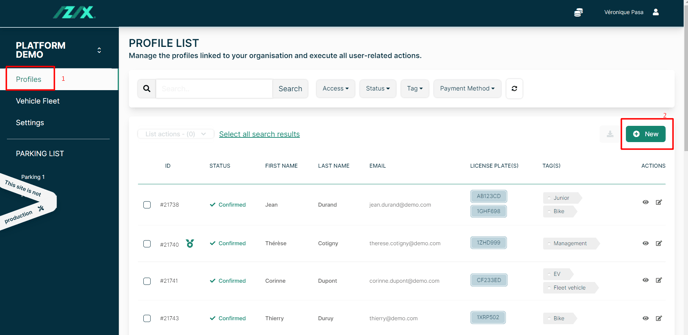
3. Selecteer vervolgens het tabblad "Meerdere profielen toevoegen".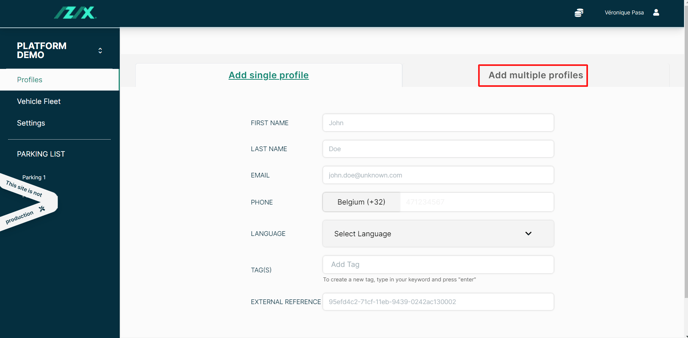
4. Klik op "Sjabloon downloaden" om een leeg CSV-bestand te downloaden (behalve de 2 voorbeelden)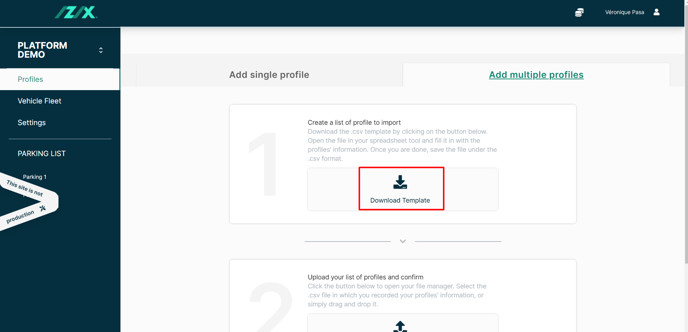
5. Open het gedownloade bestand in uw favoriete spreadsheetprogramma (MS Excel, Google Sheet, Numbers, ...)
6. Vul het bestand aan met de informatie van de profielen die worden aangemaakt (gemakkelijk te kopiëren/plakken van een andere bron)
Voornaam*Achternaam*
E-mail(s)*
Prefix
Telefoonnummer(s)
Nummerplaten
Tags: Tags zijn sleutelwoorden om de classificatie van uw profielen te vergemakkelijken (bijvoorbeeld: u kunt tags aanmaken die verband houden met de beroepen van uw werknemers om ze gemakkelijker te kunnen classificeren en ze vervolgens in gebruikersgroepen te beheren).
Unieke externe referentie: dit is bijvoorbeeld een SAP-nummer bij uw interne bedrijf, dat u aan een profiel kunt koppelen.
Taal* : nl_BE voor het Nederlands / en_US voor het Engels / fr_BE voor het frans
* = verplichte in te vullen velden

7. Sla het bestand op in CSV-formaat
8. Terug in het Izix platform, klik op "Voltooide sjabloon uploaden"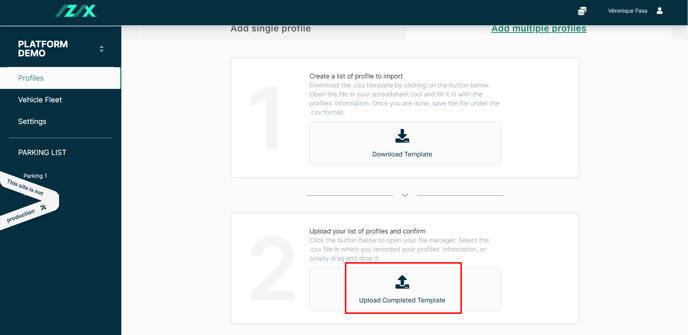
9. Blader door uw bestanden om het CSV-bestand te selecteren dat u hebt opgeslagen
10. Klik op knop "Bevestig"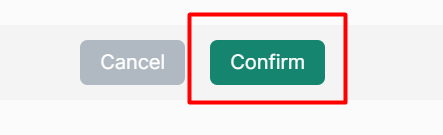
11. Controleer het resultaat van de import in de bevestigingsinterface
12. Bevestig de aanmaak
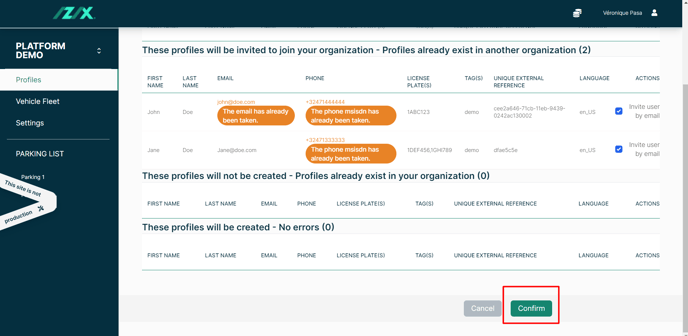
Tip: Wij bevelen het gebruik van "tags" aan bij het aanmaken van een profiellijst. Hiermee kunt u de lijst van profielen in de software gemakkelijk sorteren en dit kan toekomstige processen, zoals het toekennen van toegangsrechten, vereenvoudigen.
Het CSV-bestand met de lijst van profielen moet een specifieke lay-out volgen. Het wordt aanbevolen de structuur van het sjabloon niet te wijzigen.